如果您发现本页面存在违法违规问题,可联系本站邮箱937624559@qq.com举报下架。




一款支持手机与电脑无线连接的信息共享工具,下载雨燕办公助手app即可进行文件互传、手机投屏电脑、电脑打电话等功能。
软件介绍
雨燕办公助手是一款支持手机与电脑信息同步的应用,可以实现文件互传、剪贴板同步、无线投屏演示、找手机、实时接收通知、在电脑上拨打电话等多种功能,软件免费,使用简单。有兴趣的用户下载体验吧。让您的工作方式更加的高效,感兴趣的用户不要错过!
软件功能
剪贴板同步,在电脑上拷贝,到手机上粘贴。
闪电传输,同一局域网内,无需数据线,手机电脑互传文件,操作快捷。
讯息同步,电脑接收短信,及时回复,不错过任何重要讯息,还可以通过PC端同步手机通讯录及通话记录,直接拨打电话。
便捷分享,大段文本或文件,可以直接通过雨燕分享给其他社交媒体上的好友,省去多重转发烦恼。
会议演示,手机操作演示直接无线投射到电脑,无需其他设置,在线呈现清晰流畅,操作简单。
投屏教程
如何使用屏幕同步功能?
注:屏幕同步功能只有当雨燕Android客户端与雨燕PC客户端在同一局域网内才能使用
观察模式
1. 打开雨燕PC客户端,点击左侧屏幕同步菜单,选择已连接的需要同步屏幕的设备
2.点击“开启观察模式”按钮,首次使用该功能,将收到权限提醒,您需要在手机端点击“立即开始”授予雨燕权限。
3.授予权限后,即可以正常观察模式。
控制模式
控制模式需要开启USB调试模式,并用USB连接线将手机连接到电脑。不同品牌的手机开启USB调试模式的操作可能不同。
以华为手机为例,其他手机大同小异。
1.打开【设置】界面,进入【关于手机】界面
华为荣耀系列手机:打开设置后,点击【关于手机】
华为P系列和Mate系列的手机: 打开设置后,先进入【系统】,然后进入【关于手机】
Nexus 手机:打开设置后,先进入【系统】,然后进入【关于手机】
2.进入【关于手机】界面后,多次点击【版本号】,直到提示进入开发者模式为止。
3.再次到【设置】界面,点击【开发者选项】
4.进入【开发者选项】,打开【开启开发者选项】和【USB调试】
5.打开PC的屏幕同步界面,确保PC和手机连接同一个Wi-Fi,等待闪电标识出现。
如果长时间不出现,可以尝试重启手机或者PC客户端。
把手机通过USB线连接到电脑,等待电脑上显示手机图标。
第一次可能需要安装驱动,请耐心等待。 点击【开启控制模式】
7. 如果出现提示【没权限,请点击手机上的开始按钮】,请在手机上选择【立即开始】
8.如果出现提示“允许USB调试吗?”,请点击确定
9. 底部菜单栏有三个按钮,和手机上的按钮功能一致。点击相应的图标,即可进入应用。
详细信息
- 大小:5.4M
- 版本:v1.1.7.0
- 更新时间:2020/9/7
- 语言:简体
- 类别:系统工具
- 厂商:暂无
下载地址 Android版
雨燕办公助手 v1.1.7.0
其他版本
相关专题
网友评论
我要点评
相关标签
同类软件推荐

Microsoft Edge系统工具/ 手机浏览器 立即下载
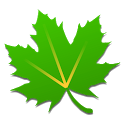
绿色守护中文版(Greenify)系统工具/ 应用工具 / 降温软件 / 省电软件 立即下载


掌上看家采集端AVS系统工具/ 远程控制 立即下载


掌上看家(AtHome)系统工具立即下载



系统工具下载排行
相关文章
- 云顶之弈官方助手叫啥
手游问答2020-08-08
- 光遇怎么去办公室
手游问答2020-07-28
- 办公室冒险第一章图文攻略
手机单机攻略2020-04-14
- 在线办公的软件有哪些 远程在家办公的软件推荐
手机软件文章2020-02-25
- 手赚助手邀请码怎么获取?手赚助手邀请码分享
手机软件文章2019-09-19
- 在手赚助手APP中将积分提现的具体方法 手赚助手中的积分不能提现怎么办
手机软件文章2019-09-19
- 手赚助手赚的钱多吗 手赚助手怎么赚钱快 赚钱攻略
手机软件文章2019-09-19
- 明日方舟办公室派遣干员推荐 技能加成一览
手游网游攻略2019-05-06
- 早安我的少年怎么叫醒助手Sei 睡眠模式唤醒Sei方法
手游网游攻略2019-04-30












 湘公网安备 43011102000836号
湘公网安备 43011102000836号
已有0位玩家参与点评
查看所有评论>>